Raggruppa e separa oggetti in Adobe CS5 Illustrator

Scopri come raggruppare e separare oggetti in Adobe Creative Suite 5 (Adobe CS5) Illustrator per migliorare il tuo flusso di lavoro creativo.
Photoshop CC offre molte funzionalità 3D, tra cui estrusioni 3D da livelli e percorsi, controllo delle relazioni spaziali tra gli oggetti, rendering migliorato e prestazioni generalmente migliorate. La figura mostra molte delle funzioni disponibili quando si lavora in 3D.
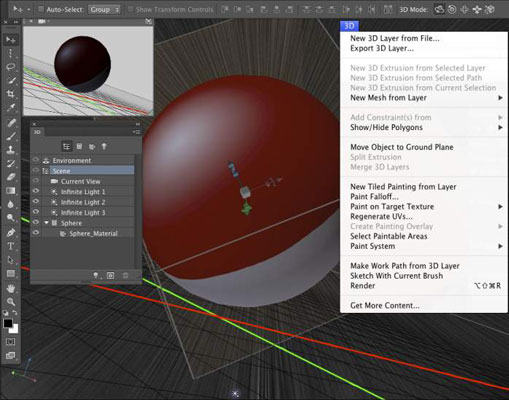
Strumenti, menu e pannelli appositamente per lavorare in 3D.
È possibile utilizzare gli strumenti nella sezione Modalità 3D della barra delle opzioni (all'estrema destra) per ruotare, rotolare, trascinare, far scorrere e ridimensionare gli oggetti 3D. Il pannello 3D offre l'accesso a ciascuno dei materiali (si pensi alle "trame") utilizzati con un oggetto 3D, nonché una scheda in cui si aggiungono, si sottrae o si modificano le luci utilizzate nella scena 3D.
Lavorando con una foto o qualsiasi altra opera d'arte 2D, puoi creare una dozzina di diverse forme 3D, da semplici sfere, cubi e coni a ciambelle, cappelli e bottiglie di vino. (Utilizzare il comando di menu 3D→Nuova mesh da livello→Mesh Preset.)
Lavorando con un livello che contiene aree di trasparenza, puoi anche estrudere forme, allungando il contenuto del livello all'indietro in una forma 3D. (Utilizzare il comando di menu 3D→Nuova estrusione 3D dal livello selezionato.) Le selezioni attive su un livello e anche i percorsi possono essere utilizzati per creare oggetti estrusi.
Tra i formati di file che supportano il 3D che puoi aprire in Photoshop ci sono 3D Studio, Collada DAE, Flash 3D, Google Earth 4 KMZ, U3D e Wavefront|OBJ. Molti oggetti 3D già pronti possono essere scaricati o acquistati da vari siti web.
E troverai risorse aggiuntive semplicemente usando il comando del menu di Photoshop 3D → Ottieni più contenuti. Tra i link che troverai ci sono quelli ad Adobe Photoshop 3D Marketplace e Adobe Photoshop 3D Exchange.
Puoi utilizzare il comando File → Apri di Photoshop o aggiungere un oggetto 3D a un progetto esistente scegliendo 3D → Nuovo livello 3D da file.
Dopo aver fatto apparire la tua scena 3D esattamente come vuoi che appaia come immagine 2D, usa il comando 3D→Render, seguito da File→Salva con nome, per salvare nel formato di file che preferisci. Photoshop utilizza le impostazioni di Soglia alta qualità Shadow Quality e Ray Tracer impostate nel pannello Preferenze→3D del programma.
Puoi anche utilizzare il comando 3D→Esporta livello 3D per salvare il progetto in uno dei cinque formati di file 3D, inclusi Collada DAE, Flash 3D, Google Earth 4 KMZ, U3D e Wavefront|OBJ.
Se sei interessato a lavorare con il 3D in Photoshop, prendi una copia di un libro che approfondisca l'argomento.
Scopri come raggruppare e separare oggetti in Adobe Creative Suite 5 (Adobe CS5) Illustrator per migliorare il tuo flusso di lavoro creativo.
Scopri come avvolgere il testo in Adobe Illustrator CC per migliorare la tua creatività grafica. Segui i nostri passaggi dettagliati per un avvolgimento efficace!
Utilizza gli strumenti Fluidifica in Adobe CS5 Illustrator per creare distorsioni artistiche ai tuoi oggetti. Scopri come piegare e modellare le forme in modo creativo.
Scopri come esportare file JPEG e PNG da Adobe InDesign CS6. Guida dettagliata per migliorare la pubblicazione online con immagini di alta qualità.
Scopri come lavorare con le immagini in Adobe XD, incluso il ridimensionamento, la rotazione e l
Scopri come spostare e clonare le selezioni in Adobe Photoshop CS6 con tecniche aggiornate e trucchi utili per migliorare la tua creatività.
Puoi utilizzare lo strumento Istantanea in Adobe Acrobat CS5 per selezionare sia testo che immagini e creare un'immagine di una determinata area all'interno di un file PDF. Il risultato viene comunemente chiamato screenshot di una sezione all'interno di un file PDF. Il risultato è un'immagine e il tuo testo non è […]
Progettato per ricercatori e scienziati, le capacità di misurazione in Photoshop CC sono piuttosto potenti. Puoi misurare qualsiasi cosa e contare il numero di qualsiasi cosa in un'immagine tecnica, magari da un microscopio o un telescopio. Se conosci la dimensione esatta di qualsiasi elemento in un'immagine, puoi scoprire praticamente qualsiasi cosa […]
Quando hai del testo nel tuo progetto Adobe XD, puoi iniziare a modificare le proprietà del testo. Queste proprietà includono Famiglia di caratteri, Dimensione carattere, Spessore carattere, Allineamento, Spaziatura caratteri (crenatura e tracciamento), Interlinea (interlinea), Riempimento, Bordo (tratto), Ombra (ombra esterna) e Sfocatura sfondo. Quindi esaminiamo come vengono applicate queste proprietà. A proposito di leggibilità e carattere […]
Puoi utilizzare InDesign per creare e modificare la grafica del codice QR. I codici QR sono una forma di codice a barre in grado di memorizzare informazioni come parole, numeri, URL o altre forme di dati. L'utente esegue la scansione del codice QR utilizzando la fotocamera e il software su un dispositivo, come uno smartphone, e il software utilizza […]





